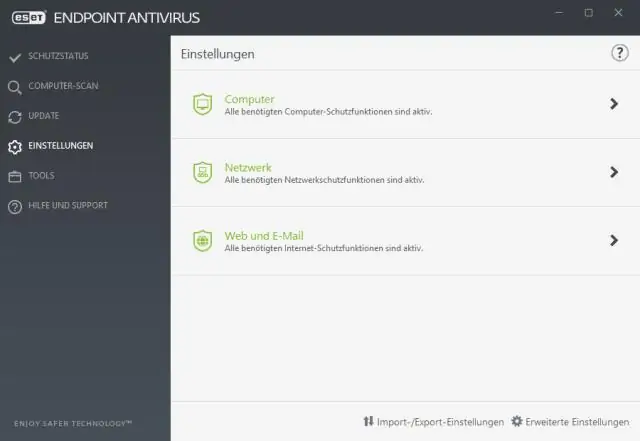
- Автор Lynn Donovan [email protected].
- Public 2023-12-15 23:50.
- Акыркы өзгөртүү 2025-01-22 17:31.
Баштоо → Бардык программалар → басыңыз ESET → ESET Endpoint Antivirus / ESET Endpoint Коопсуздук→ Чыгаруу . Орнотуу устасы пайда болот. Кийинки, анан чыкылдатыңыз Алып салуу . Эмне үчүн орнотууну аткарып жатканыңызды эң жакшы сүрөттөгөн белги кутучасын тандап, андан кийин "Кийинкини" басыңыз.
Бул жерде, ESET Endpoint Security программасын кантип алып салсам болот?
Run диалогун ачуу үчүн Windows баскычын + R басыңыз. талаага TypeAppwiz.cpl жана OK чыкылдатуу. Ичинде Чыгаруу же программанын терезесин өзгөртүү, тандаңыз ESET сиз каалаган продукт алып салуу жана Өзгөртүү чыкылдатыңыз.
ESET Endpoint Antivirus Mac программасын кантип алып салсам болот? ESET Endpoint Antivirus сөлөкөтүн оң баскыч менен чыкылдатып, Таштандыга жылдыруу опциясын тандаңыз.
- Диалогдо суралганда администратор сырсөзүңүздү киргизип, OK баскычын басыңыз.
- Тапкыч менюсуна баш багыңыз жана орнотууну жок кылуу үчүн Таштанды бошотуңуз.
Муну эске алып, ESET Antivirus программасын Windows 10дон кантип алып салсам болот?
ESET'ти чыгарып салыңыз Салттуу программалык камсыздоо Кадимки учурда, сиз Баштоо менюсуна өтүшүңүз керек (кичинекей Windows экраныңыздын ылдыйкы сол бурчундагы символ), "Орнотуулар -> Колдонмолор" бөлүмүнө өтүп, табыңыз ESET Тизмеде Smart Security. "Өзгөртүү" же "Өзгөртүү" дегенди басыңыз Чыгаруу .”
Eset жакшы антивируспу?
ESET'тин үч Windows антивирус программалар негизги зыяндуу программалардан коргоо менен башталат жана баалар жогорулаган сайын функцияларды кошот. Бекер жок ESET коопсуздук программасы, бирок компанияда онлайн кесепеттүү программа сканери бар. Негизги антивирус программа, ESET NOD32 Антивирус , Windows үчүн гана.
Сунушталууда:
Salesforce китепканасын кантип жок кылсам болот?

Files Home'дон китепканаларды башкаруу Китепкана түзүү жана китепканаңыздын сүрөтү менен китепканаңызды белгилөө үчүн Жаңы китепкананы басыңыз. Китепкананы түзөтүү үчүн китепкананын жанындагы ылдый түшүүчү менюну чыкылдатып, Китепкананын чоо-жайын түзөтүүнү тандаңыз. Китепкананы жок кылуу үчүн Жок кылууну басыңыз. Эскертүү Бош китепканаларды гана жок кылууга болот. Алгач файлдарды жок кылыңыз, анан китепкананы жок кылыңыз
Symantec Endpoint Protection программасын реестрден кантип алып салсам болот?

Symantec Endpoint Protection программасын реестрден алып салуу үчүн Start > Run чыкылдатыңыз. regedit териңиз жана OK чыкылдатыңыз. Windows реестр редакторунда, сол панелде, төмөнкү баскычтар бар болсо, жок кылыңыз. Эгер бирөө жок болсо, кийинкисине өтүңүз
Panda Endpoint Protection программасын кантип алып салсам болот?

Коргоону жок кылуу (Panda EndpointProtection): Баштоо - Орнотуулар - Башкаруу панелине өтүңүз. Программаларды кошуу же алып салуу бөлүмүнө өтүңүз. Panda Endpoint Protection дегенди тандаңыз жана Алып салууну басыңыз. Компьютерди өчүрүп күйгүзүңүз
Зыяндуу программаны жок кылуу куралын кантип жок кылсам болот?

Компьютериңизден Microsoft зыяндуу программаларды жок кылуу куралы камтылган каталогду карап чыгыңыз, куралды оң баскыч менен чыкылдатып, "Жок кылуу" дегенди тандаңыз. Эгер сиз аны Microsoftтон жүктөп алсаңыз, ал сиздин демейки жүктөө папкаңызда болушу мүмкүн. Суралганда файлды жок кылгыңыз келгенин ырастаңыз
Аткарылуучу PowerPoint программасын кантип кылсам болот?
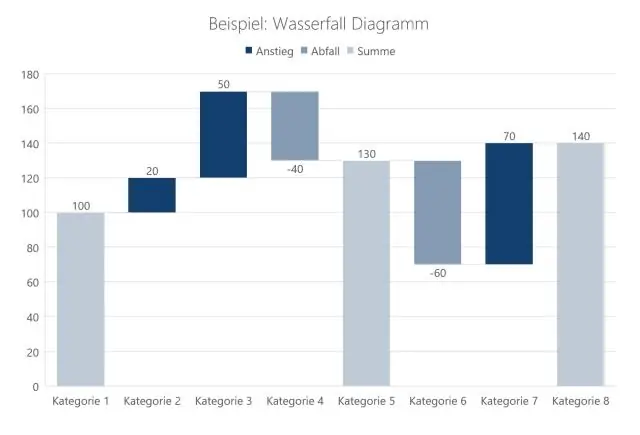
Катуу дискиңиздин файлдарын көрүү жана PowerPoint файлдарыңыздын бирин табуу үчүн "Тандоо" баскычын басыңыз. Аны тандоо үчүн файлды эки жолу басыңыз. Аткарылуучу файлыңызды түзүү үчүн "Слайдшоу жасоо" баскычын басыңыз. Программа аны Output File Name текст кутучасында тизмеленген папкага жайгаштырат
